Обзор и тестирование мини-ПК HIPER M9 на платформе Intel
Оглавление
- Вступление
- Технические характеристики
- Упаковка и комплектация
- Внешний вид, конструкция и особенности устройства
- Тестирование
- Нагрев и шум
- Заключение
Вступление
На современных платформах разгон почти мёртв. Это не значит, что оверклокеры сидят сложа руки и ждут, когда производители снова позволят разгонять. Кто-то ушёл в экстрим, кто-то продолжает эксперименты с водой, а энтузиасты рады тому, что наступила зима и потребление современного «железа» позволяет обогреваться. Остаётся непаханое поле для андервольтинга, даунклокинга и прочего занижения. Поэтому мало-мальски уважающий себя оверклокер уже собрал несколько компактных сборок, в которых поборолся с тепловыделением и охлаждением.
реклама
Как выяснилось, это отдельная дисциплина и сейчас наблюдается большой спрос на всякие мини-ПК. Традиционно все не так просто: кто-то пытается сделать сборку с видеокартой, другие считают, что это слишком и можно ограничиться интегрированной графикой, тем более что для игр есть приставки. Дальше начинается выбор платформы, охлаждения, корпуса, блока питания, и весь процесс удивительно захватывает, особенно когда пытаешься решить какую-то задачу, а только справляешься с ней – появляется новая. И, наконец, могут не выдержать нервы, и начинается распил корпуса…
Изначально мини-ПК предлагались как средство сэкономить рабочее пространство. Подразумевается, что корпус такого устройства будет крепиться к монитору и свободного места станет больше. Тем более что не везде нужен полноценный компьютер, где-то достаточно терминала для подключения к серверу со своей учётной записью. Нужно лишь подключиться удалённо и работать.
Однако в последнее время растет популярность таких устройств для дома: они занимают мало места, а простая конфигурация позволяет работать с офисными приложениями и играть в простые игры. Решение было найдено – NUC. К сожалению, у данных моделей выявился существенный недостаток – невозможна замена процессора. А что делать, если нужны большие возможности расширения и модификации? Для этого есть мини-ПК HIPER M9.
Рассмотрим детальнее это устройство, чтобы понять какие у него преимущества перед конкурентами, какую выбрать конфигурацию, и как её можно модернизировать. Этот и другие мини-пк от HIPER доступны для покупки в интернет-магазине «Ситилинк».
Технические характеристики
| Модель | HIPER M9 |
|---|---|
| Тип устройства | Мини-ПК |
| Процессор | Intel Pentium Gold G6405 |
| Видеопроцессор | Интегрированный Intel UHD Graphics 610 |
| Операционная система | Microsoft Windows 10 |
| Оперативная память | Максимум 32 ГБ оперативной памяти DDR4 с частотой 2666 МГц (1 х 4 ГБ SODIMM DDR4-2400 в комплекте) |
| Накопители | Жёсткий диск или SSD 2.5”: 5400 или 7200 об/мин SATA HDD; SSD M.2 SATA (NGFF); SSD M.2 PCI-e Gen3 x4 |
| Интерфейсы | 2 x Audio Jack; 1 x COM; 1 x HDMI; 2 x USB 2.0; 4 x USB 3.2 Gen 1 Type-A; 1 x RJ45 LAN; 1 x DC-in |
| Беспроводные интерфейсы | Wi-Fi 5 (802.11 ac); Bluetooth v4.2 |
| Размеры | 250 x 190 x 60 мм |
| Масса | 1.9 кг |
| Цена | Н/Д* |
* Конечная стоимость зависит от конкретной модификации.
Неплохие характеристики сочетаются с хорошим набором портов и интерфейсов. Ещё у компьютера скромные габариты и вес. Понятно, что это не какая-то мощная рабочая станция, а универсальный рабочий компьютер дома, который предназначен для выполнения повседневных офисных задач.
реклама
Упаковка и комплектация
Компьютер HIPER поставляется в картонной коробке средних размеров. Оформление простое и лаконичное.
Спереди можно заметить схематичное изображение устройства. Сверху есть надписи Mini PC Vison Seria-M, а внизу – небольшой логотип производителя. По бокам есть похожие надписи, но в целом можно было бы считать коробку неинформативной, если бы не наклейка с одного бока.
На ней представлен полный спектр информации. Производитель, импортёр, серийный номер, штрих-код, и в том числе спецификация устройства. В моём случае не обошлось без неточностей. Мелочь, но хотелось бы получить полную ясность. Например, не указано, что накопитель M.2, но SATA.
Пора заглянуть внутрь.
Здесь мы видим каркас из пенопласта. В него зажат сам компьютер, который дополнительно упакован в полиэтиленовый пакет. Сверху и снизу размещен комплект поставки.
Он содержит все необходимое и включает:
- Адаптер питания 19 В, 6,32 А (120 Вт);
- Шнур питания;
- Две антенны для беспроводного модуля;
- Кабель SATA для внутреннего накопителя;
- Кабель питания SATA для внутреннего накопителя;
- Инструкция по эксплуатации;
- Монтажная пластина VESA 100, 75;
- Комплект крепёжных винтов.
В первую очередь отметим адаптер питания и силовой кабель для него. Блок питания 19 В на 120 Вт, хотя я не совсем понимаю, зачем нужна такая мощность. Возможно, это для унификации с другими моделями или просто с запасом.
Помимо них в поставке идет инструкция, гарантийная информация и несколько комплектов винтов. Четыре специальных винта вкручиваются в корпус, а затем он монтируется в специальные отверстия на монтажной пластине. Четыре нужны для крепления монтажной пластины к монитору в посадочные отверстия VESA 75 и 100. Ещё четыре винта нужно для крепления диска 2.5” к специальной пластине.
Внешний вид, конструкция и особенности устройства
реклама
Конструкция компьютера проста. Перед нами обычный стальной корпус с передней пластиковой панелью, где находится кнопка включения, а сбоку ещё два порта USB 2.0. Есть индикатор работы и активности накопителя. Толщина металла около 0.6 мм. Панели окрашены чёрной порошковой краской.
Вентиляционных отверстий очень много, а вентилятор установлен только на процессоре. Внутри корпуса находится стандартное крепление для mini-ITX платы, и даже заглушка задней панели стандартная.
Тут используется плата стандарта Thin mini-ITX, но со стандартной заглушкой и под внешний блок питания на 19 В. Такие платы не очень распространены, но есть. Поэтому здесь можно заменить даже материнскую плату. Или пойти другим путём и установить внутренний блок Pico ATX. Вариантов много, но это уже серьёзные модификации.
Если открыть боковую (верхнюю) крышку, можно увидеть стальную рамку, к которой предполагается крепление 2.5” накопителя или жёсткого диска. Выше уже отмечалось, что все необходимые кабели есть в комплекте. Крепится всё просто, никаких инструкций, чтобы разобраться, не нужно.
Внутри находится обычная материнская плата на чипсете Intel H410 под сокет LGA 1200. Что ж, сегодня хотелось бы увидеть что-то современное, тем более что H610 стал массовым, а процессоры Celeron и Pentium под LGA 1700 также доступны.
Посмотрим на корпус со всех сторон.
Про кнопку включения, индикаторы и два порта USB 2.0 я уже говорил, но основная часть разъёмов размещена на задней панели. Мы видим HDMI, четыре USB 3.2 Gen1 Type-A, Ethernet, RS-232 и разъём питания. Набор отличный, но хотелось бы большего. Например, классический D-Sub или другой разъём для второго монитора. Что касается выводов антенн, то они расположены слева, что не очень удобно.
В качестве беспроводного модуля используется карта Intel 7265NGW. Она поддерживает стандарты Wi-Fi 5 (802.11 ac) и Bluetooth v4.2. Понятно, что карту можно заменить, но нужно помнить, что годится далеко не любая.
Сама системная плата простая и чем-то напоминает ASUS Pro H410T/CSM, по которой я делал обзор.
Те же 4+1 фазы, Realtek звук и гигабитная сеть. Каких-то эксклюзивных особенностей нет.
Кулер обычный, крепление стандартное, разъём с колодкой USB и контактами передней панели проклеены. Также по бокам проклеен крепёж модуля памяти. Гарантийных пломб нет.
Под установленным накопителем скрыты переключатели PCI-e. Изначально они переключены в режим SATA, поскольку штатный накопитель NGFF, а не NVMe.
Нет никаких проблем, чтобы снять накопитель, переключить и установить другой. Есть перемычка сброса настроек Clr CMOS.
Пора собирать систему и переходить к тестам.
Тестирование
Изначально компьютер поставлялся с одним модулем оперативной памяти DDR4-2400 объемом 4 Гбайт и накопителем M.2 SATA (NGFF) 256 Гбайт. Накопитель я заменил на NVMe, поскольку скорость заметно отличается. И было логично дооснастить устройство ещё одним модулем памяти, чтобы активировать двухканальный режим.
Операционная система устанавливается легко, штатная оболочка BIOS знакома и понята. Если быть точнее, то ее структура знакома по другим моделям, что касается особенностей и тонких настроек, то они различаются на разных платформах.
С выводом изображения на 4K монитор не возникло никаких сложностей. После загрузки операционной системы всё работает чётко и плавно.
CPU-Z:
AIDA64 GPGPU:
AIDA64 Cache & Memory:
AIDA64 CPU Queen:
Geekbench 5 CPU:
Cinebench R20:
Cinebench R23:
PCMark 10:
3DMark CPU Profile:
7 Zip:
Winrar:

AS SSD Benchmark:

CrystalDiskMark:

CrystalDiskMark (SATA):

Напоследок отдельно был запущен тест штатного накопителя, чтобы показать его результаты. Понятно, что это синтетика и в реальных приложениях разница не такая ощутимая. Однако я проводил установку операционной системы на оба накопителя, также устанавливал обновления, и могу с уверенностью сказать, что в случае SATA вся процедура заняла больше времени. В повседневной работе, когда нужно переписать один файл с диска на флешку, это заметить невозможно.
Нагрев и шум
Что в простое, что в нагрузке шум очень низкий. Если говорить про режим простоя и не очень интенсивную нагрузку, то можно сказать даже, что компьютер абсолютно бесшумный. Секрет заключается в том, что используется всего один вентилятор, который установлен на процессор.
Штатный кулер низкопрофильный с верхним расположением вентилятора, продувающим рёбра насквозь и дополнительно охлаждающим потоком воздуха силовые элементы. Это позволяет их эффективно охлаждать. Используется радиатор с медным сердечником внутри, который является теплосъёмником. Решение простое и эффективное при не очень высокой мощности. Можно видеть, что потребление достигает 35 Вт.
После отключения нагрузки все температуры быстро падают, вентилятор затем почти останавливается, поскольку потребление процессора в простое очень маленькое.
Что касается нагрева, то здесь нет ничего критичного. Для наглядности продемонстрирую снимок устройства, сделанный через тепловизор после длительной работы в Prime.
Новинка греется не более чем схожие модели конкурентов, а всё потому, что есть определённые категории тепловых пакетов, которые стандартизированы. Поэтому тут выше головы не прыгнешь. Процессор по паспорту должен потреблять 58 Вт, но мы видим, что этого не происходит.
Производительности мне оказалось достаточно для комфортной работы в офисных приложениях. Радиатора для SSD M.2 тут нет, но он точно не помешал бы для скоростных и горячих накопителей.
Заключение
Мини-ПК HIPER M9 предлагает хорошо реализованную идею компактного компьютера. Всё сделано просто и понятно, без излишеств и изысков, возможности модернизации сохранены в полной мере. При этом штатной комплектации будет достаточно для большинства домашних задач.
Можно заменить накопитель (причём можно использовать оба типа M.2 SSD), подключить жёсткий диск SATA, установить две планки памяти SODIMM DDR4, сменить беспроводной модуль или процессор. Можно ли заменить системную плату? Это вполне возможно, нужно лишь выбирать модель Thin ITX под внешний блок питания на 19 В. Такие решения не очень массовые, но они есть. Без преувеличения могу сказать, что для меня HIPER M9 это первое устройство подобного размера, где поменять можно почти всё.
В базовой комплектации установлены одна планка памяти на 4 Гбайт и накопитель SATA M.2. Поначалу я думал, что это никак не повлияет на скорость, пока не поставил операционную систему и не попробовал её обновить на двух разных типах накопителей. В случае SATA это было дольше. Поэтому лучше использовать бюджетный NVMe. И можно добавить еще один модуль 4 Гбайт, чтобы система работала чуть комфортнее в многозадачности с учетом второго канала памяти. Это сразу видно при запуске служб при старте системы.
Шум во время работы HIPER M9 умеренный, большую часть времени его нет вообще, пока не запускается ресурсоёмкое приложение, которое нагружает процессор. Тогда становится понятно, что вентилятор кулера работает. Здесь он всего один. Нагрев компонентов во время работы невысок. В основном греются чипсет и транзисторы фаз питания процессора, но температуры далеки до критических показателей.
При этом потребление всей системы укладывается в 45 Вт, а штатный блок питания идет с запасом по мощности. Настроек в BIOS очень много и можно даже заблудиться. Если что-то пошло не так, на плате предусмотрена перемычка сброса настроек Clr CMOS. В целом всё просто и понятно. Новым мини-ПК можно пользоваться прямо из коробки: достаточно просто извлечь его, включить и начать работать.
HIPER M9 эксклюзивно продается в интернет-магазине «Ситилинк». В наличии есть большой выбор конфигураций мини-ПК и неттопов HIPER, так что можно подобрать оптимальное по цене и комплектации решение под конкретные задачи или сценарии. У «Ситилинка» в целом широкий ассортимент разнообразной техники, так что к мини-ПК можно будет сразу докупить и периферию, и монитор, и даже мебель (стол или стул).
Плюс «Ситилинка» в том, что магазин регулярно проводит акции, так что есть повод добавить товар в избранное, чтобы следить за ценой. А еще у него удобная доставка без выходных. Подробнее посмотреть модельный ряд и цены можно тут.

реклама
Лента материалов раздела
Интересные материалы
Возможно вас заинтересует
Соблюдение Правил конференции строго обязательно!
Флуд, флейм и оффтоп преследуются по всей строгости закона!
Комментарии, содержащие оскорбления, нецензурные выражения (в т.ч. замаскированный мат), экстремистские высказывания, рекламу и спам, удаляются независимо от содержимого, а к их авторам могут применяться меры вплоть до запрета написания комментариев и, в случае написания комментария через социальные сети, жалобы в администрацию данной сети.






































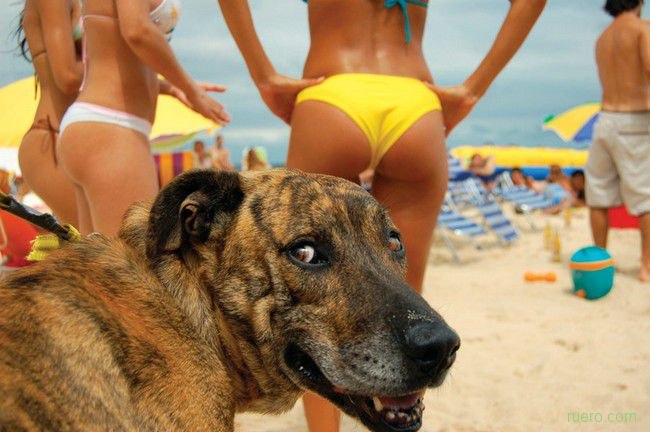





Комментарии Правила